Mencetak Google Maps Besar: Panduan Lengkap
2 menit Baca
Ditampilkan di
Baca halaman pengungkapan kami untuk mengetahui bagaimana Anda dapat membantu MSPoweruser mempertahankan tim editorial Baca lebih lanjut
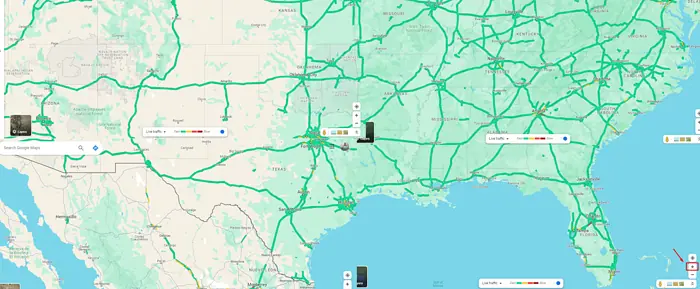
Mencetak Google Maps berukuran besar berguna untuk berbagai tujuan, mulai dari perencanaan kota dan desain lanskap hingga penggunaan pendidikan dan alat bantu navigasi pribadi. Namun, karena detail dan skalanya, hal ini tidak semudah menekan tombol cetak di browser Anda.
Untungnya, artikel ini akan memandu Anda melalui langkah-langkahnya.
Mari kita mulai!
Panduan Langkah demi Langkah: Mencetak Google Maps Besar
Berikut cara mencapainya:
- Pergi ke Google Maps.
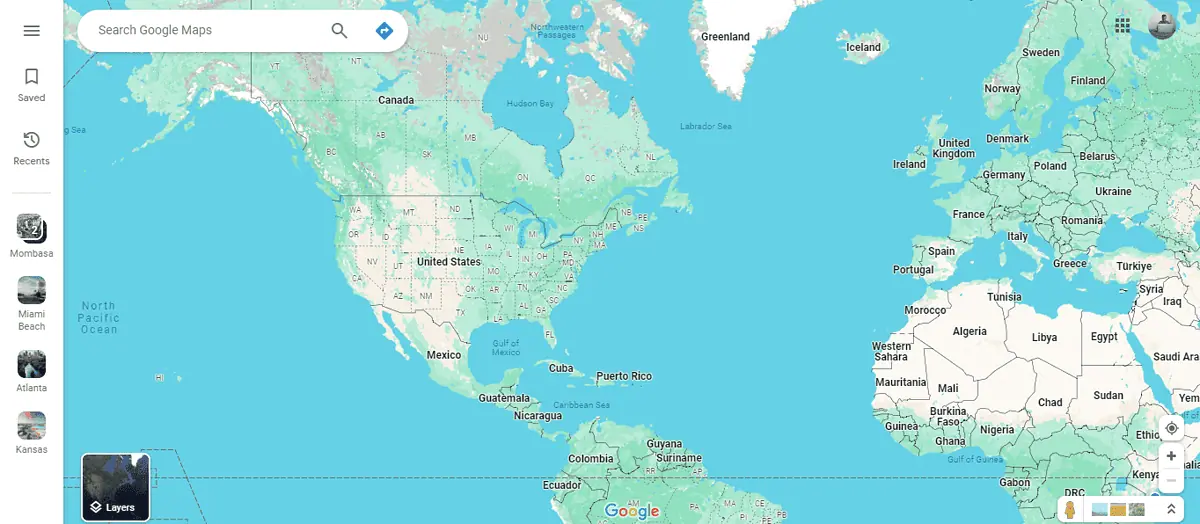
- Perbesar peta Anda menggunakan ikon “+”. di kanan bawah layar untuk mengidentifikasi area yang ingin Anda tangkap. Gunakan alat tangkapan layar pilihan Anda. Anda juga dapat menggunakan alat snipping yang tersedia untuk Windows.
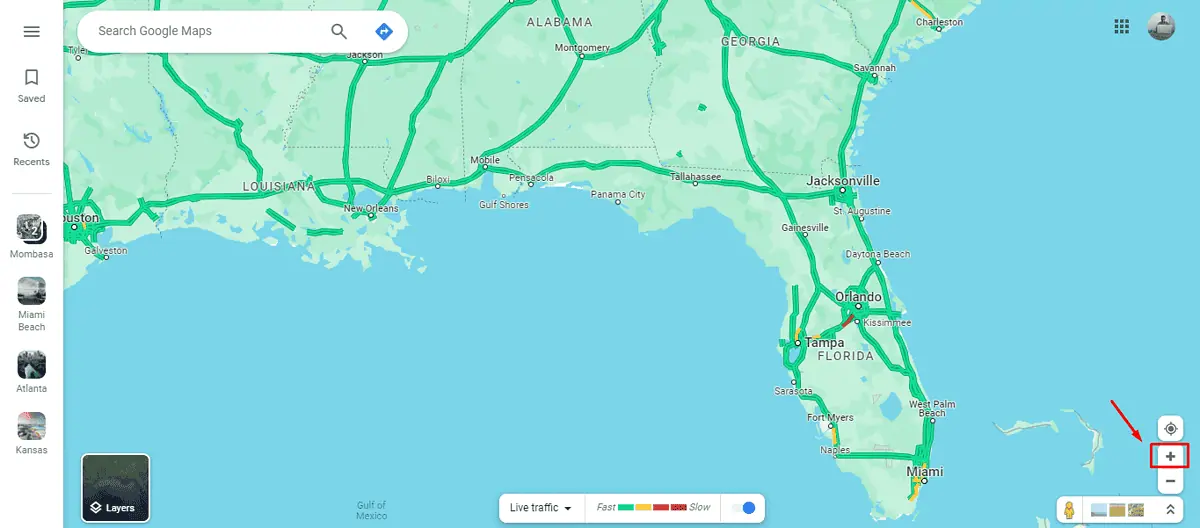
- Klik pada peta, tahan, dan seret untuk berpindah ke area berikutnya yang ingin Anda cetak.
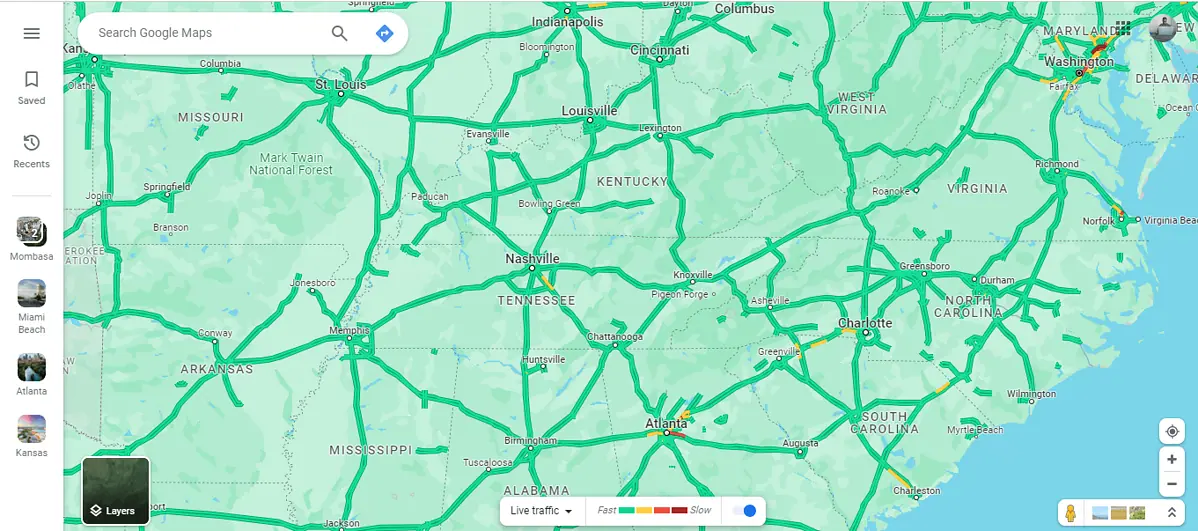
- Pastikan Anda menangkap semua bagian yang Anda minati dengan mengulangi langkah 3.
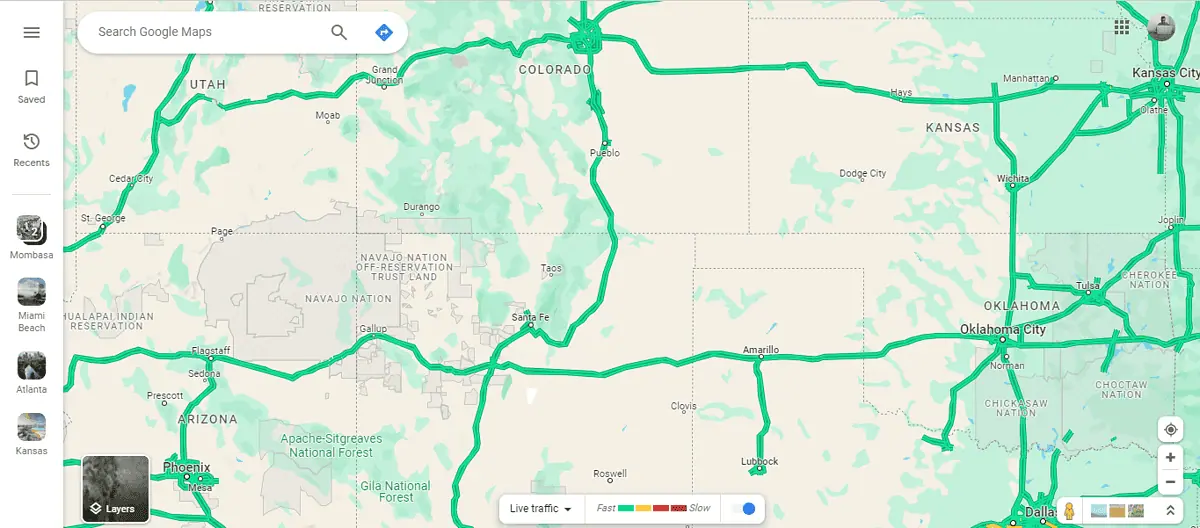
- Buka alat pengeditan foto apa pun untuk menggabungkan tangkapan layar dan buat satu foto besar. saya akan menggunakan Canva.
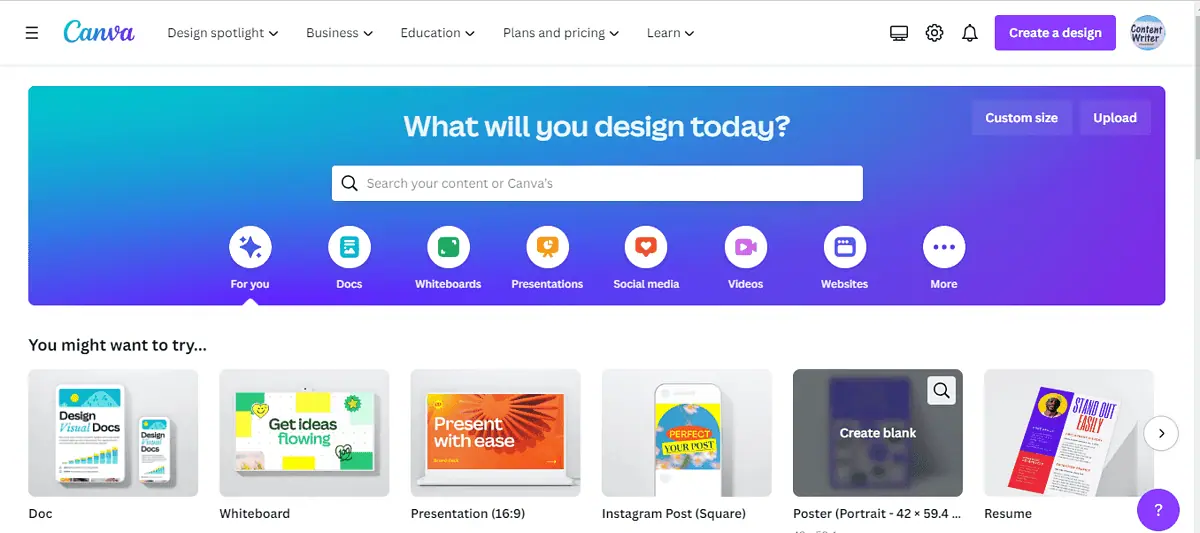
- Ketuk “ukuran khusus,” pilih dimensi Anda, dan klik “Buat desain baru."
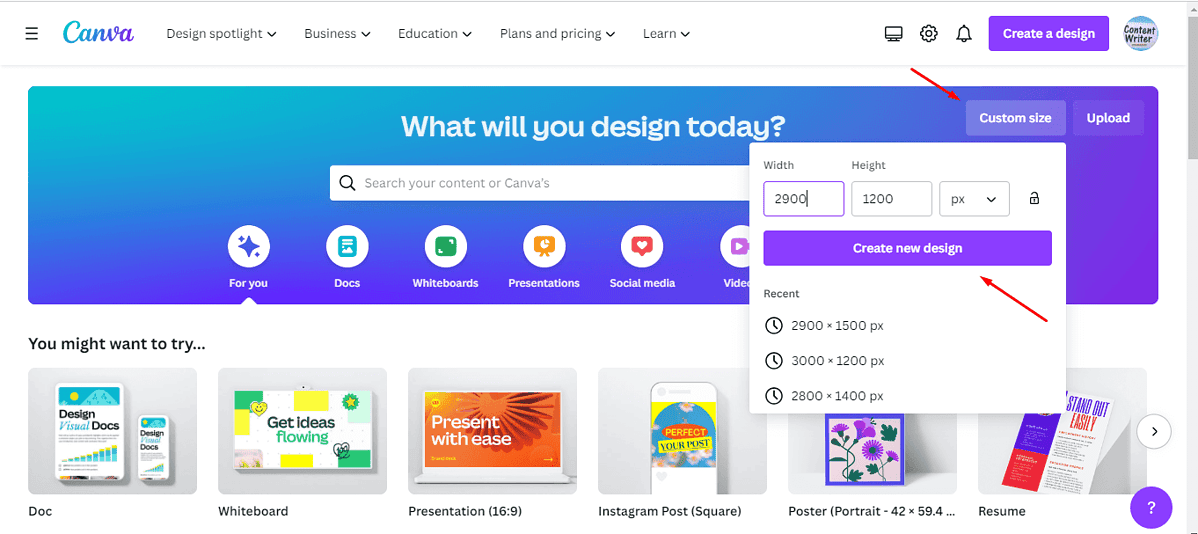
- Klik "Unggah berkas” untuk mengunggah tangkapan layar Anda di Canva.
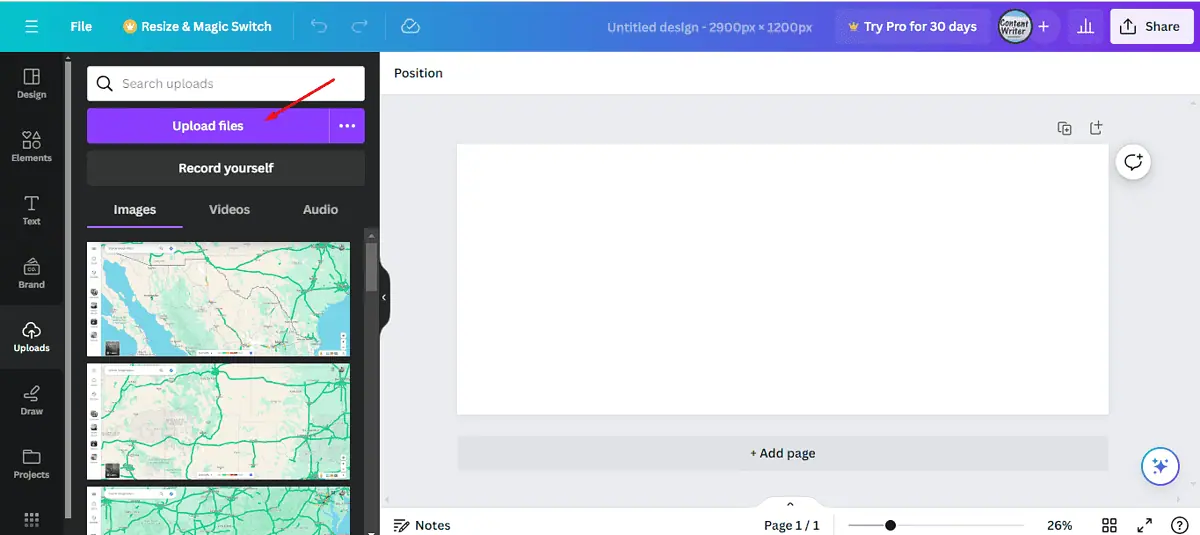
- Ketuk tangkapan layar untuk menambahkannya ke desain Anda dan mengaturnya.
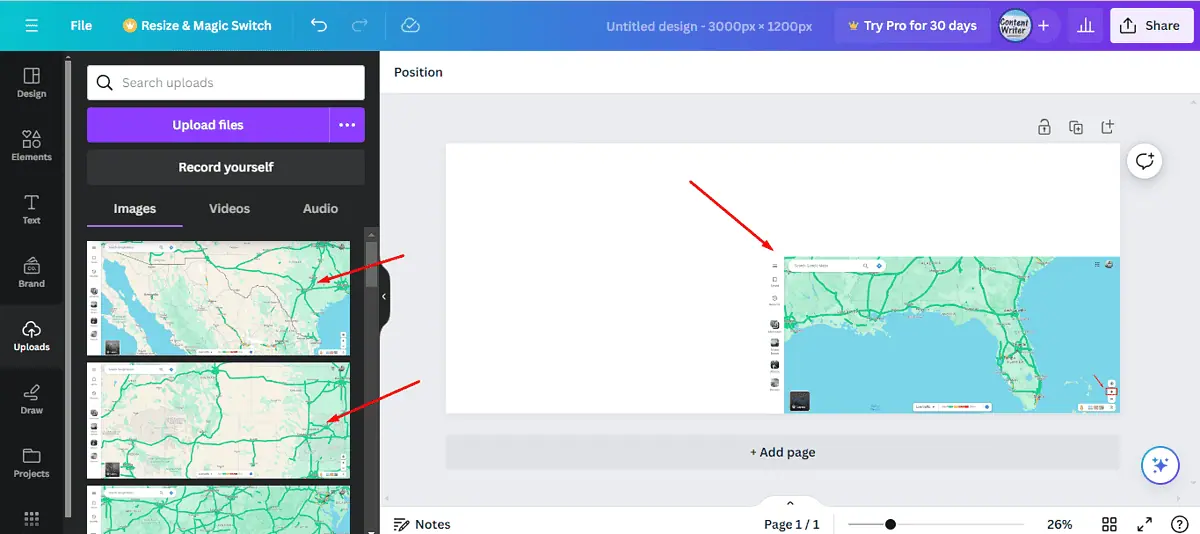
- Gabungkan mereka untuk membuatnya tampak seperti satu foto. Ketuk tombol bagikan untuk menyimpan foto.
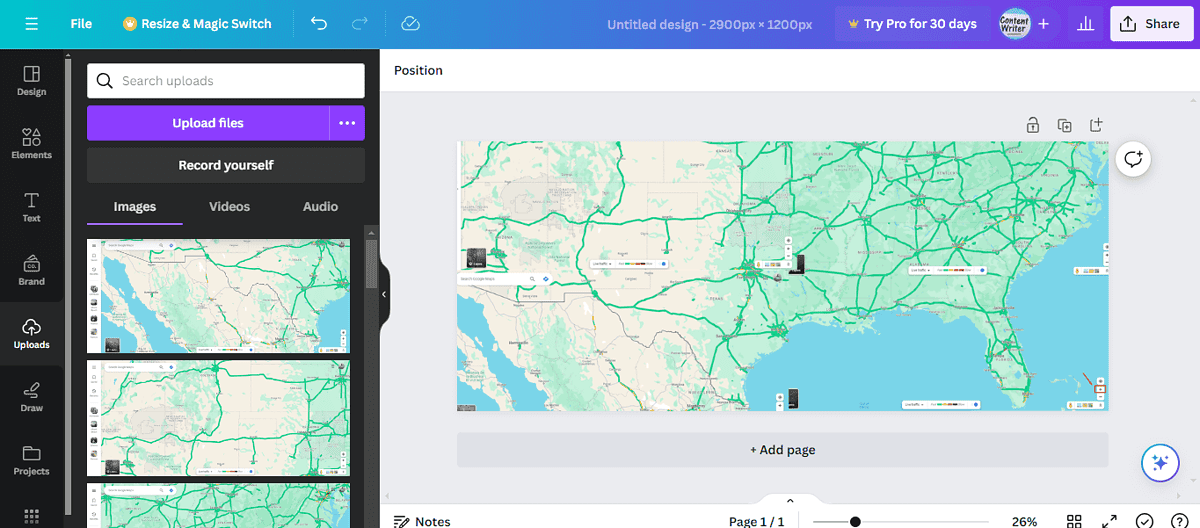
- Pergi ke File>Unduhan, klik kanan pada foto yang Anda unduh dari Canvas, lalu ketuk Mencetak.
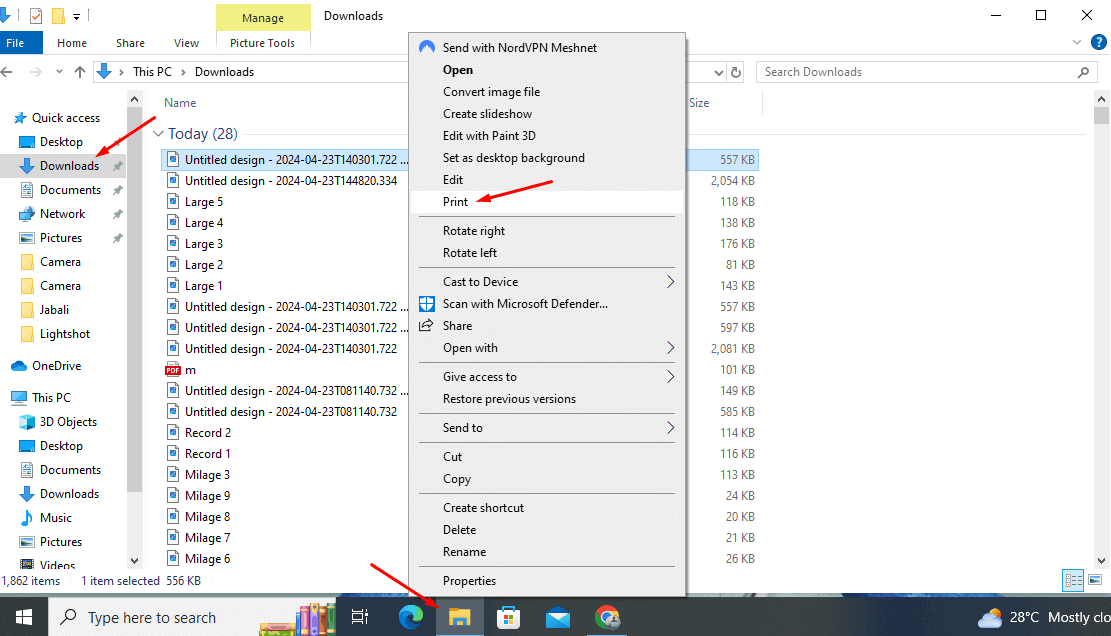
Itu dia!
Mencetak besar Google Maps dapat menjadi alat yang ampuh untuk berbagai aplikasi, mulai dari penggunaan profesional hingga pribadi. Langkah-langkah ini akan membantu Anda membuat peta berskala besar yang memenuhi kebutuhan Anda. Anda bahkan bisa melakukan hal yang sama petunjuk arah yang dapat dicetak.








